Pobrałeś i zainstalowałeś niedawno aplikację Game Pass na urządzeniu mobilnym, aby korzystać ze zdalnych instalacji? Masz problem z urządzeniami, które nie pojawiają się w aplikacji Game Pass po włączeniu zdalnej instalacji? Ten artykuł pokaże Ci kilka różnych rzeczy, które musisz zrobić, aby rozwiązać ten problem.
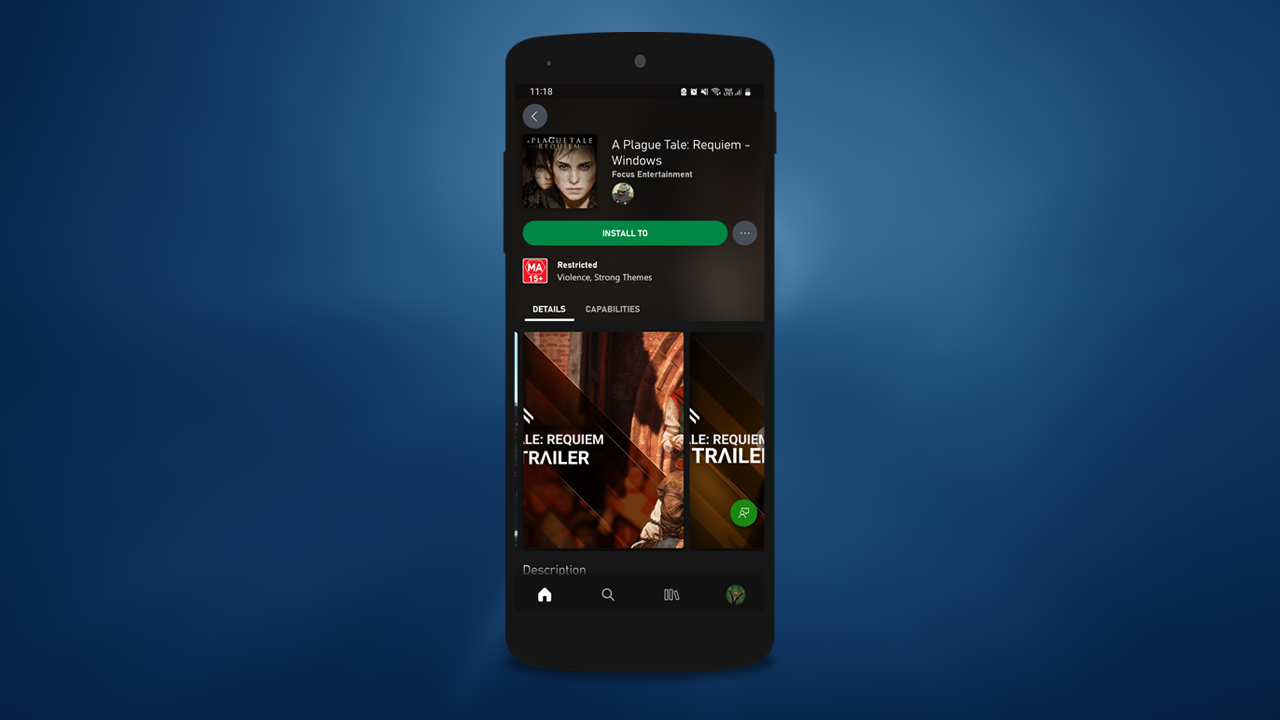
Nowa wersja aplikacji mobilnej Game Pass jest naprawdę niezła. Poza podstawową funkcją, jaką jest przeglądanie całego Game Pass, pozwala także korzystać z opcji streamowania w chmurze Game Pass. Aplikacja jest bardzo prosta, łatwa w użyciu i nie ma zbędnych dodatków. Niestety jak wszystkie poprzednie wersje zawiera irytujące błędy. Podobnie zresztą jak aplikacja Xbox, z którą łączymy się na PC.
Pierwszym problemem jest brak możliwości połączenia innych urządzeń z komputerem. Uniemożliwia to podłączenie komputera w celu skorzystania z funkcji instalacji zdalnej. Jest to bardzo przydatna funkcja, która pozwala rozpocząć pobieranie gier z telefonu komórkowego, dzięki czemu gry będą gotowe, gdy wrócisz do domu. Nie jest to całkowicie nowa funkcja, ale w aplikacji Game Pass już tak.
Jak naprawić brak urządzeń w aplikacji Game Pass po włączeniu zdalnej instalacji?
W tej chwili ten problem jest dość trudny do rozwiązania, jednak istnieje kilka kroków, które można wykonać, aby spróbować go naprawić.
Aby rozpocząć, sprawdź, czy jesteś zalogowany na odpowiednie konta na swoim komputerze. Upewnij się, że konto, na którym masz subskrypcję Game Pass, jest zalogowane do sklepu Microsoft Store i aplikacji Xbox. Podobnie jak aplikacja w telefonie. Wszystkie trzy usługi muszą korzystać z tego samego konta. Chociaż wydaje się to oczywiste, większość osób zapomina, że Microsoft Store również bierze udział w tym procesie.
Następnie upewnij się, że opcja instalacji zdalnej jest włączona na twoim komputerze.
- Najpierw otwórz aplikację Xbox na swoim komputerze.
- Następnie kliknij ikonę swojego profilu w lewym górnym rogu.
- Teraz wybierz Ustawienia, a następnie Instalacja zdalna.
- Na koniec zaznacz pole wyboru Zezwalaj na instalację zdalną z urządzenia przenośnego.
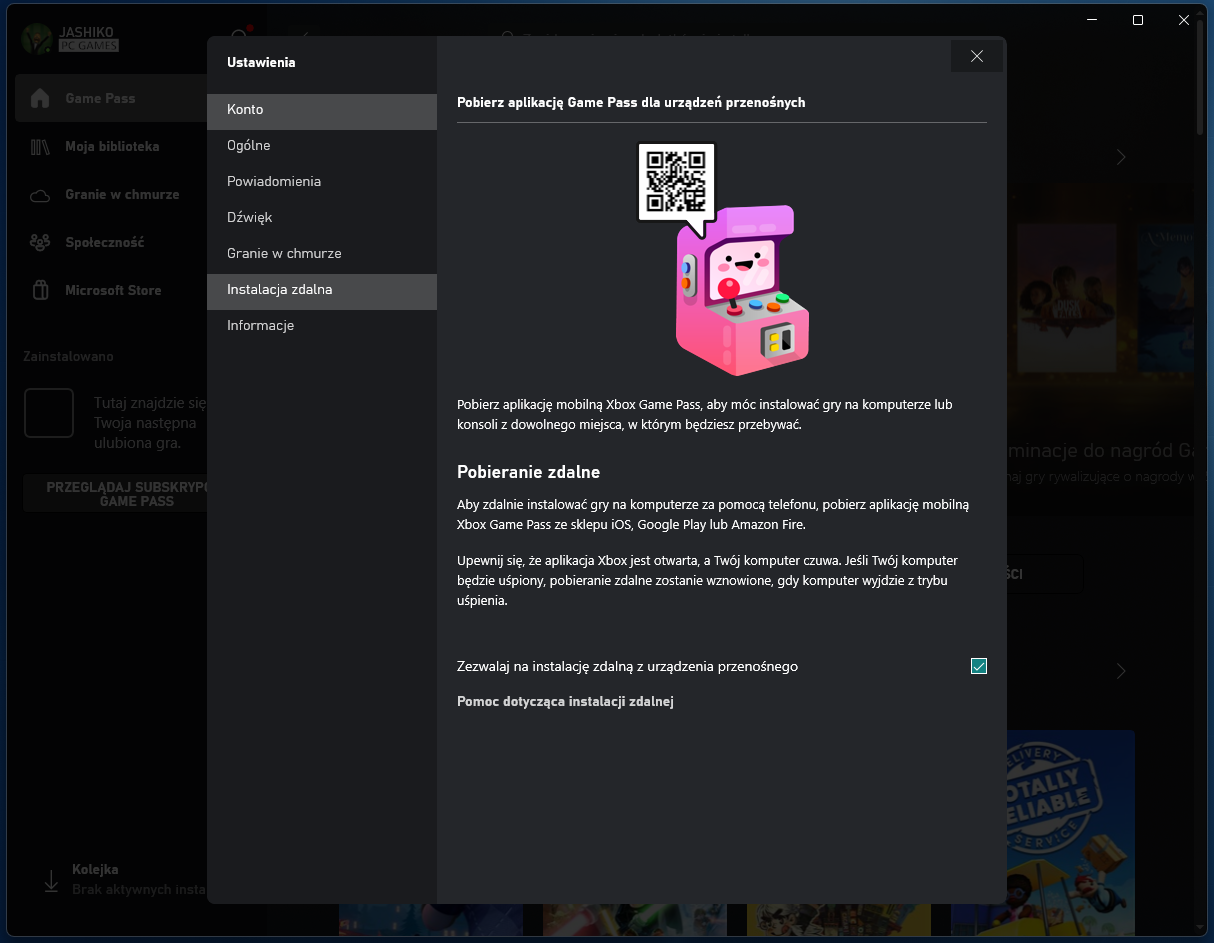
Jeśli wszystko do tej pory jest skonfigurowane poprawnie, wystarczy tylko uzbroić się w cierpliwość.
Poczekaj 24 godziny, aż urządzenie pojawi się w aplikacji Game Pass.
Ostatecznym i nie najlepszym rozwiązaniem jest odczekanie 24 godzin, aż urządzenie/urządzenia pojawią się w aplikacji Game Pass. Z jakiegoś powodu zastosowanie zmian może zająć nawet cały dzień. Aplikacja jest wciąż stosunkowo nowa, więc prawdopodobnie jest to tylko błąd w systemie, ponieważ nie ma racjonalnego powodu, dla którego łączenie urządzeń trwa aż tak długo.
To na tyle w dzisiejszym wpisie, jeśli masz inne wątpliwości dotyczące Game Pass, koniecznie zapoznaj się z naszymi artykułami tutaj.
